Come utilizzare la modalità di risparmio energetico su un iPhone (e cosa esattamente funziona)

Il tuo iPhone ha una "modalità di risparmio energetico", che ti verrà richiesto di attivarlo quando il telefono raggiunge il 20% della batteria. È inoltre possibile abilitare la modalità di risparmio energetico prima di quel punto per allungare ulteriormente la durata della batteria. Ecco come funziona.
Modalità Risparmio energia disattiva le impostazioni come recupero della posta, Hey Siri e altre cose che le persone cambiano di solito quando vogliono far vivere più a lungo i loro iPhone. Per qualsiasi motivo, la modalità Risparmio energia è disponibile solo su iPhone, non su iPad. A partire da iOS 11, puoi anche abilitare la Modalità risparmio energia direttamente dal Centro di controllo.
Come attivare (e disattivare) Modalità risparmio energia
Quando il tuo iPhone raggiunge il 20% di carica della batteria rimanente, vedrai un messaggio " Viene visualizzato il messaggio "Modalità risparmio energia". Il tuo iPhone ti informerà su quali funzionalità saranno temporaneamente disabilitate e potrai scegliere di "Continua" e attivare la Modalità risparmio energetico o "Annulla" e non abilitare la Modalità risparmio energia. La modalità di risparmio energetico può, a quanto si dice, darti da una a tre ore in più prima che il tuo iPhone muoia. Dipende molto da cosa stai facendo con il tuo iPhone.
Puoi anche abilitare la modalità di risparmio energetico quando vuoi. Ad esempio, diciamo che è l'inizio di una lunga giornata e sai che sarai lontano da una presa per un lungo periodo.
Per attivare la modalità Risparmio energia dall'app Impostazioni, vai su Impostazioni> Batteria e attiva il pulsante " Cursore della modalità di risparmio energetico. L'indicatore della batteria nella barra di stato diventa giallo quando è abilitata la modalità di risparmio energetico.
L'iPhone disattiverà sempre automaticamente la modalità di risparmio energetico quando la ricarichi fino a un certo punto. La modalità di risparmio energetico è sempre temporanea e dura solo fino alla successiva ricarica appropriata. Non è possibile abilitarla in modo permanente.
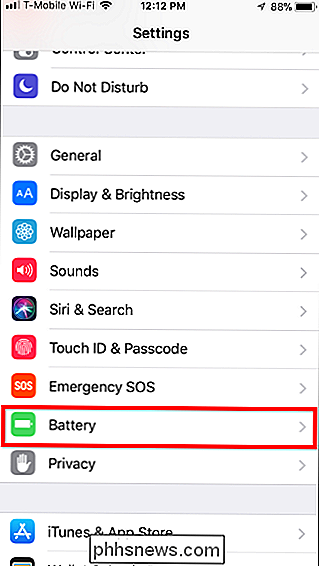
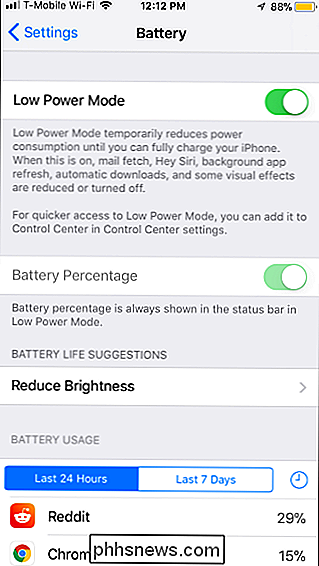
CORRELATO: Come personalizzare il centro di controllo dell'iPhone o dell'iPad
Su iOS 11, è anche possibile attivare e disattivare la modalità di risparmio energetico dal Centro di controllo piuttosto che scavare nel Impostazioni app ogni volta. Tuttavia, devi aggiungere tu stesso questa funzionalità al Centro di controllo.
Per farlo, vai su Impostazioni> Centro di controllo> Personalizza controlli. Tocca il segno più a sinistra di "Modalità risparmio energia" per aggiungere l'interruttore al tuo Control Center, quindi tocca e trascina per posizionarlo dove preferisci. Ora puoi scorrere verso l'alto dalla parte inferiore dello schermo e toccare il pulsante a forma di batteria per attivare o disattivare la modalità di risparmio energetico.
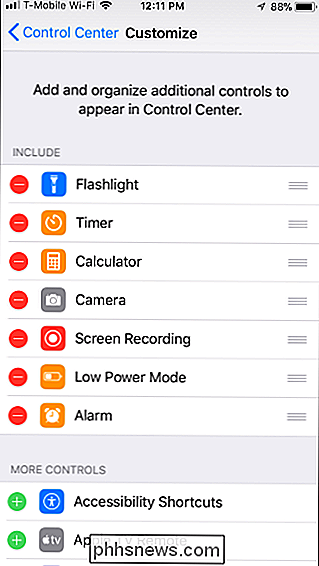
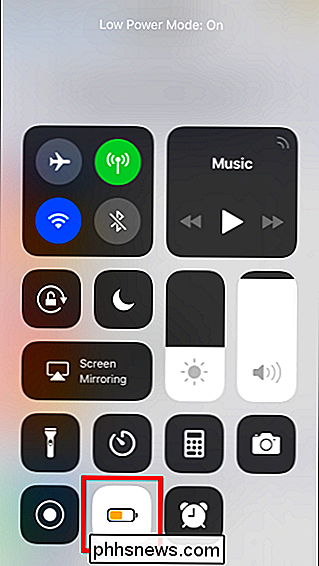
Modalità di risparmio energetico La modalità di risparmio energetico
consente di risparmiare energia della batteria. Cambia automaticamente alcune impostazioni per risparmiare la carica della batteria, come disabilitare il recupero automatico della nuova posta, ridurre la luminosità dello schermo e bloccare automaticamente il telefono e spegnerlo più rapidamente. Le app in grado di rilevare la modalità a basso consumo è abilitata e scegliere di disabilitare anche le animazioni e altre funzioni a batteria.
Anche gli effetti di movimento e gli sfondi animati sono disabilitati. Le attività in background e il networking sono in pausa per evitare inutili scariche di energia in background. Il tuo iPhone riduce automaticamente anche le prestazioni della CPU e della GPU, il che lo rende un po 'più lento ma risparmia la durata della batteria. I test hanno rilevato che questo rallenta gli iPhone di circa il 40 percento quando è abilitata la modalità Risparmio energia.
La modalità di risparmio energetico è piuttosto aggressiva, motivo per cui non è abilitata per tutto il tempo. Ti aiuterà a spremere più batteria dal tuo telefono quando necessario, ma probabilmente non vorrai usarlo tutto il tempo.
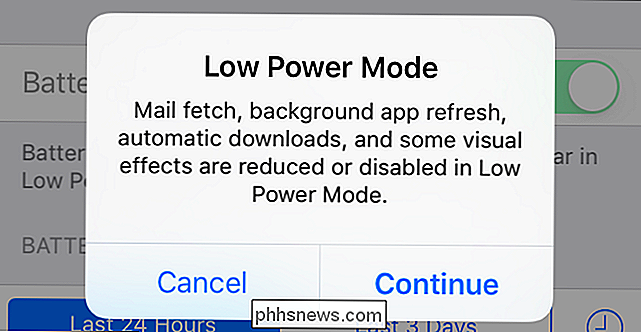
Come cambiare alcune di queste impostazioni in modo permanente
CORRELATO: Usa Aggiornamento manuale per risparmiare la durata della batteria su qualsiasi tablet o smartphone
Sebbene non sia possibile abilitare permanentemente la modalità di risparmio energetico, è possibile modificare in modo permanente alcune delle impostazioni della modalità risparmio energia. Puoi anche utilizzare le opzioni nella schermata delle impostazioni della batteria per vedere quali app utilizzano la maggior parte della carica della batteria e scegliere di rimuoverle o regolarne le impostazioni.
- Disabilita caricamento della posta : Se hai configurato account e-mail per " Recupera "nuova posta", il tuo iPhone li controlla automaticamente a intervalli regolari e scarica la nuova posta. Questo costringe il tuo iPhone a svegliarsi regolarmente e a lavorare. Imposta i tuoi account di posta per "inviarti" nuovi messaggi o semplicemente disabilitali e controlla manualmente la nuova posta per risparmiare energia. L'uso dell'aggiornamento manuale ti impedirà comunque di ricevere notifiche via email. È un trade-off.
- Luminosità dello schermo : l'attivazione della luminosità automatica assicurerà che lo schermo non sia troppo luminoso quando non è necessario, risparmiando batteria. Questa impostazione dovrebbe essere attiva per impostazione predefinita, ma non disabilitarla. Puoi anche scorrere verso l'alto dalla parte inferiore dello schermo in qualsiasi momento per regolare manualmente il livello di luminosità. Più il tuo display è luminoso, più velocemente la batteria si scarica. È disponibile in "Display e luminosità" nell'app Impostazioni.
- Timeout blocco automatico : per risparmiare la carica della batteria, è possibile far sì che l'iPhone si blocchi automaticamente e spenga lo schermo dopo un periodo di tempo più breve quando non lo stai usando Apri l'app Impostazioni e vai a Generale> Blocco automatico per trovare questa impostazione. Ad esempio, potresti spegnere automaticamente il display dopo 30 secondi.
- Disattiva aggiornamento in background : puoi impedire alle app sul tuo iPhone di rinfrescarsi automaticamente in background mentre non le utilizzi, anche . Per fare ciò, apri l'app Impostazioni e vai a Generale> Aggiornamento app in background. Puoi disattivare l'aggiornamento app in background per ogni app da qui, o semplicemente impedire l'aggiornamento di singole app.
Non c'è modo di limitare permanentemente la CPU o la GPU del telefono. Dovrai abilitare la modalità di risparmio energetico ogni volta che desideri rallentare l'hardware per risparmiare la carica della batteria.
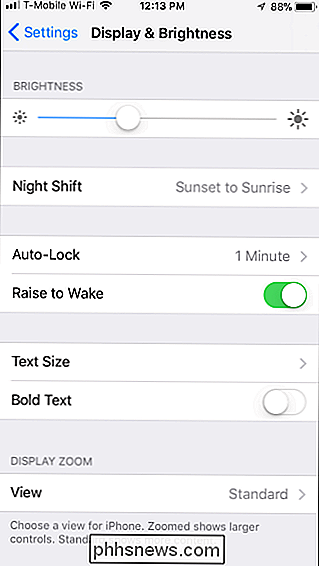
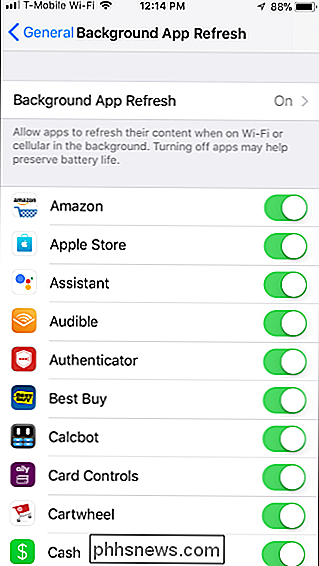
CORRELATO: Suggerimento rapido: posiziona l'iPhone rivolto verso il basso per risparmiare la batteria
Ecco un suggerimento bonus: Il display del tuo iPhone non si illumina quando riceve le notifiche se è posizionato a faccia in giù su una scrivania o un tavolo. Posiziona l'iPhone rivolto verso il basso per risparmiare un po 'di energia della batteria e impedisci l'accensione dello schermo se non ti interessa vedere le notifiche quando arrivano in un dato momento.
Credito immagine: Karlis Dambrans su Flickr

Come si definisce una funzione PowerShell che richiede elevazione?
PowerShell può essere estremamente utile per molte attività quotidiane così com'è, ma se è necessario modificare alcune funzioni con un po 'di sicurezza in mente, allora come si definisce una funzione in modo che richieda l'elevazione? Il post di Q & A di SuperUser di oggi ha la risposta alla domanda di un lettore curioso.

Come abilitare e utilizzare i nuovi comandi SSH incorporati di Windows 10
Microsoft ha annunciato che avrebbe portato un client OpenSSH integrato a Windows nel 2015. L'hanno finalmente fatto e un client SSH è nascosto nell'Aggiornamento dei creativi autunnali di Windows 10. Ora puoi connetterti a un server Secure Shell da Windows senza installare PuTTY o altri software di terze parti.



